- Đổi mật khẩu người dùng email
Người dùng email cần đăng nhập vào webmail để đổi mật khẩu. Link đăng nhập website:
http://mail.cred.org.vn hoặc https://mail56.cloudzone.vn/webmail
Sau đó vào (1) Thiết lập cấu hình => (2) Mật Khẩu => (3) Nhập mật khẩu mới
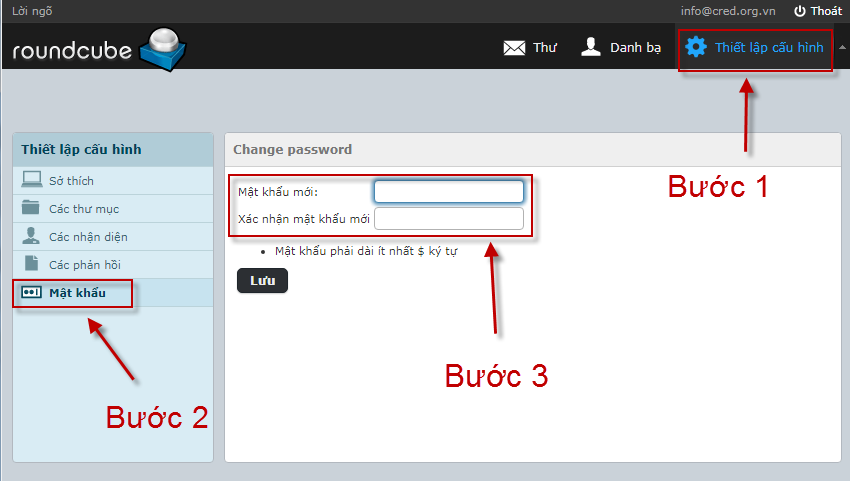
- Hướng dẫn cấu hình account email trên Outlook
Tài liệu này dành cho việc cấu hình account email trên Outlook, áp dụng cho cả account khai báo mới hoặc account cần download email từ máy chủ về máy tính (khác nhau ở bước thứ 3).
Bước 1. Mở Outlook. Vào File => account setting để thêm 1 account email mới
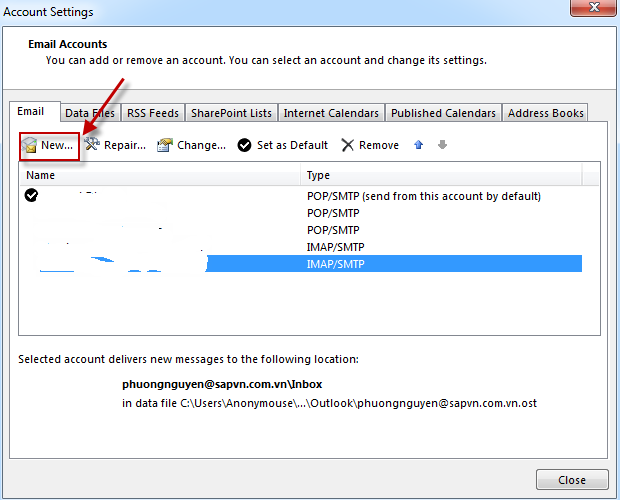
Bước 2. Nhập địa chỉ email và chọn Setup Account Manually như hình bên dưới
Lưu ý: nhập vào tên và domain tương ứng với domain của khách hàng. Ví dụ cred.org.vn hoặc như ví dụ bên dưới là email phuongnguyen@sapvn.com.vn (LƯU Ý SỬA LẠI TÊN DOMAIN CHO PHÙ HỢP)
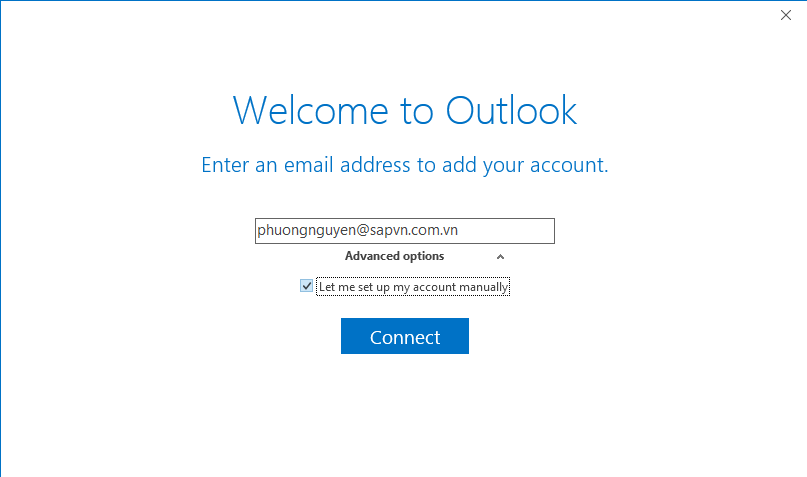
Bước 3. Chọn loại account là IMAP (hoặc POP3 nếu muốn download toàn bộ email về máy tính)
Trong trường hợp download toàn bộ email về máy tính, khách hàng CHÚ Ý CHỌN POP.
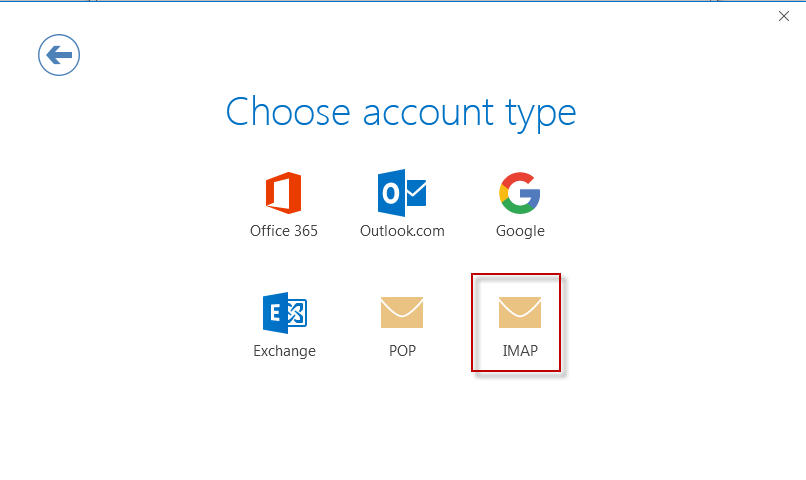
Bước 4. Khai báo tham số máy chủ email như hình bên dưới
Lưu ý: đối với các dịch vụ của Cloudzone, khách hàng sử dụng tên của máy chủ theo cú pháp: mail.<têndomain>. Ví dụ như bên dưới, cả máy chủ incoming và outgoing mail sẽ là: mail.sapvn.com.vn.
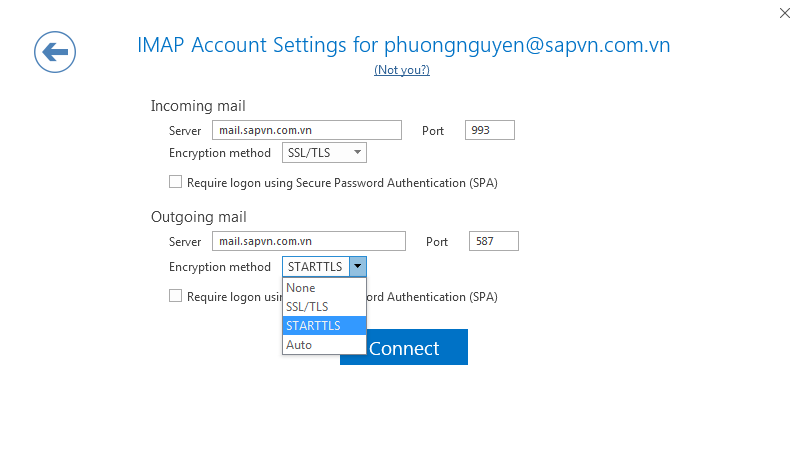
Lưu ý: Nếu là giao thức POP thì phần Port sẽ là 995 (thay vì 993 như trong hình)
Bước 5. Nhập vào mật khẩu 2 lần, nhớ chọn vào tùy chọn “Save this password …” để lưu lại cho các lần tiếp theo để không phải nhập lại password.
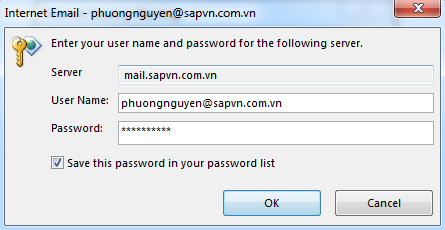
Bước 6. Chọn Yes trong trường hợp nhận được các cảnh báo về chứng thư số như hình bên dưới
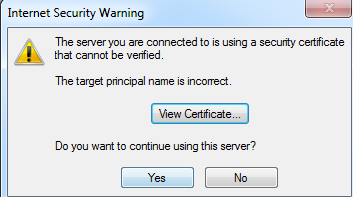
Bước 7. Hoàn thành setup account, bảng bên dưới sẽ xuất hiện
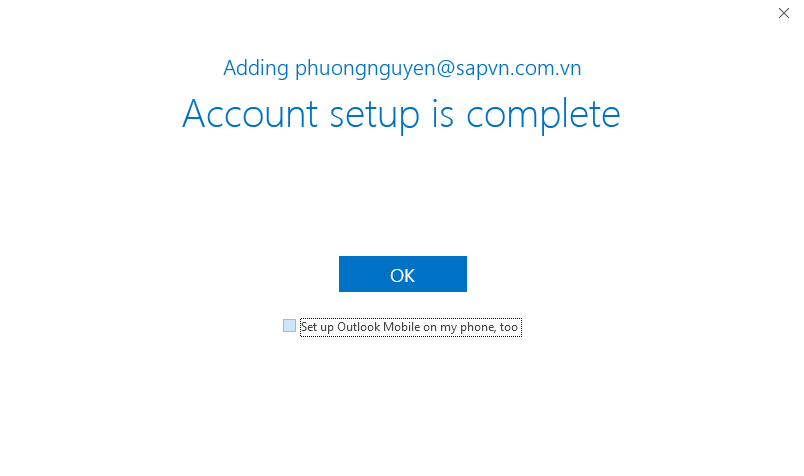
Kết thúc.



